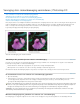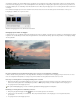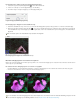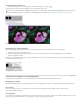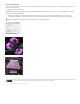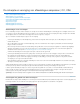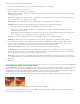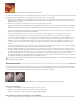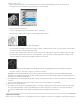Operation Manual
Een bewegingsspoor maken met het gereedschap Bewegingsrichting
1. Selecteer het gereedschap Bewegingsrichting (
) aan de linkerdeelvenster.
2. Teken een rechte lijn voor de bewegingsrichting op de afbeelding.
3. Pas indien nodig de Lengte bewegingsspoor en Bewegingsrichting aan.
Lengte bewegingsspoor en bewegingsrichting
Een bewegingsspoor wijzigen met de Gedetailleerde loep
1. Gebruik de Gedetailleerde loep om de focus op een nieuw afbeeldingsgebied te plaatsen dat geschikt is voor reductie camerabeweging.
2. Klik op het pictogram Verbeteren bij loeplocatie (
) om de focus in het linkerdeelvenster te verplaatsen naar het gebied dat is gemarkeerd
in de Gedetailleerde loep. Het bewegingsspoor voor het gebied dat eerder in de Gedetailleerde loep werd weergegeven, wordt automatisch
bijgewerkt.
Met de sneltoets q kunt u de Gedetailleerde loep vastzetten of loskoppelen.
Een bewegingsspoor wijzigen met de Gedetailleerde loep
Meerdere bewegingssporen voorvertonen en toepassen
Nadat u de vereiste bewegingssporen hebt toegevoegd, kunt u een of meerdere bewegingssporen selecteren in het deelvenster Geavanceerd en
deze toepassen op de afbeelding.
De resultaten van twee bewegingssporen voorvertonen en vergelijken
Houd Ctrl (Windows) of Command (Mac) ingedrukt en selecteer de bewegingssporen in het deelvenster Geavanceerd. Photoshop geeft
meerdere voorbeeldvensters weer voor de geselecteerde bewegingssporen.
Resultaten voor twee naast elkaar weergegeven bewegingssporen
Als u de resultaten voor twee bewegingssporen naast elkaar bekijkt, kunt u snel Vloeiend maken en Artefactonderdrukking aanpassen en zien
wat voor effect uw wijzigingen op de afbeelding hebben. Ga naar Vloeiend maken en Artefactonderdrukking.